在如今这个互联网高度发达的时代,路由器成为了每个家庭和办公场所的必备之物。在唐河这样一个科技日益进步的地方,如何选购一款合适的路由器,并找到一个可靠的...
2025-05-13 10 路由器
在当今数字化时代,WiFi已经成为家庭网络中不可或缺的一部分。然而,在路由器安装完毕之后,有时我们可能需要对其进行二次设置以满足更个性化的需求。本文将为你提供详细的家用路由器二次设置指南,涵盖从基本操作到高级功能的全步骤。
我们需要了解为什么需要对家用路由器进行二次设置。二次设置有助于我们优化网络速度,增强安全性,以及根据个人习惯自定义网络环境。

1.找到路由器IP地址
在浏览器中输入路由器背面的IP地址,如192.168.1.1。
2.输入登录凭证
使用在路由器包装盒或说明书上找到的默认用户名和密码登录。
3.修改管理员密码
为了网络安全,首先应修改默认管理员密码。
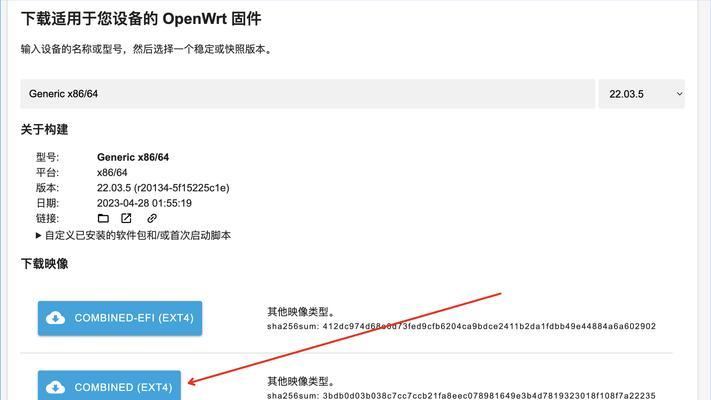
1.更改网络名称(SSID)
进入无线设置,修改SSID名称,避免使用个人信息,以防黑客利用。
2.设置无线密码
选择强密码,结合大小写字母、数字以及特殊符号,确保网络安全性。
3.更新固件
检查并更新至最新的路由器固件版本,以获得最佳性能和安全性。
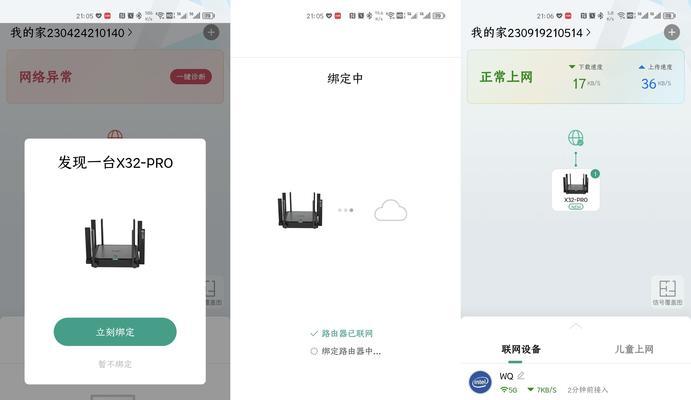
1.选择合适的无线信道
选择较少人使用的信道,可以减少无线信号干扰,提升网络速度。
2.限制带宽和设备
为特定设备或用户设置带宽限制,保证网络资源合理分配。
3.定时重启
设置路由器定期重启,有助于维护网络稳定性。
1.开启防火墙
启用路由器内置的防火墙功能,阻止未授权访问。
2.管理访客网络
设置访客网络,隔离主网络和访客网络,防止安全风险。
3.关闭WPS功能
若非必要,建议关闭WPS功能,减少潜在的破解风险。
1.设置VPN
通过路由器设置VPN账号,实现远程办公或安全浏览。
2.家长控制
利用家长控制功能,限制孩子访问某些网站或内容。
3.质量服务(QoS)
设置QoS规则,根据需要保证重要应用的带宽优先级。
1.忘记登录密码怎么办?
尝试使用路由器背面的复位按钮重置路由器至出厂设置。
2.如何恢复路由器出厂设置?
使用路由器上的复位按钮,长按直至指示灯闪动即可。
3.为何需要定期更新固件?
固件更新包括安全补丁和性能改进,是保证网络安全和效率的关键。
家用路由器的二次设置对优化网络体验至关重要。通过上述设置步骤,不仅可以提升网络速度,还能增强安全性,满足个性化需求。建议定期检查并更新设置,以适应互联网环境的变化。如遇到任何问题,可以参考本文中的常见问题解答部分,或联系路由器厂商的技术支持寻求帮助。
标签: 路由器
版权声明:本文内容由互联网用户自发贡献,该文观点仅代表作者本人。本站仅提供信息存储空间服务,不拥有所有权,不承担相关法律责任。如发现本站有涉嫌抄袭侵权/违法违规的内容, 请发送邮件至 3561739510@qq.com 举报,一经查实,本站将立刻删除。
相关文章
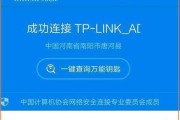
在如今这个互联网高度发达的时代,路由器成为了每个家庭和办公场所的必备之物。在唐河这样一个科技日益进步的地方,如何选购一款合适的路由器,并找到一个可靠的...
2025-05-13 10 路由器

对于希望在巡天路由器上关闭防火墙功能的用户来说,了解详细步骤以及关闭后如何确保网络安全是至关重要的。本篇文章将为您提供一个全面的指导,帮助您掌握巡天路...
2025-05-13 7 路由器

在当今数字化时代,路由器成为了家庭和办公室不可或缺的网络设备。然而,有时候我们会遇到路由器网络连接不稳定的问题,这不仅会影响我们的工作和生活,而且还会...
2025-05-13 9 路由器

在现代互联网生活中,网络的稳定性和速度对我们至关重要。路由器作为网络连接的中心枢纽,它的配置和模式设置直接影响到我们的网络体验。用户常常会好奇,调整路...
2025-05-12 11 路由器
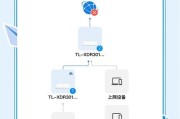
随着网络技术的飞速发展和网络攻击手段的日益翻新,保障网络通信的安全性变得愈发重要。IPSec(InternetProtocolSecurity)协议作...
2025-05-08 22 路由器
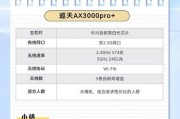
开篇:湛江宽带与路由器选择在湛江,宽带网络已经成为了家庭和企业不可或缺的一部分。高速的宽带需要配合一款合适的路由器才能发挥最大的网络性能。湛江宽带...
2025-05-07 27 路由器